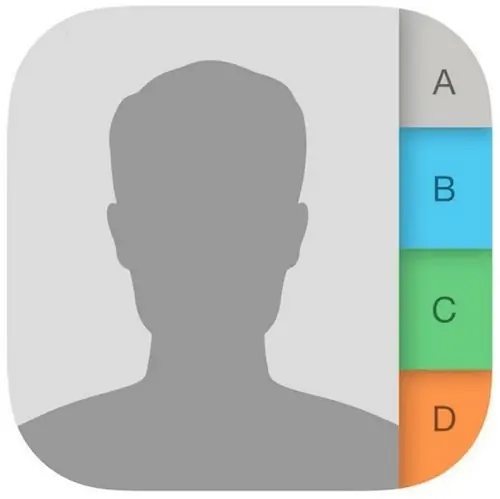چگونه مشکل نمایش نام مخاطبین در تماس تلفنی و اپ پیامک آیفون را حل کنیم؟
همگام سازی مخاطبین در واتساپ یکی از ویژگیهای کلیدی این پیامرسان است. زمانی که این ویژگی با مشکل دچار شود، پیدا نشدن شماره یا بالا نیامدن و عدم نمایش نام مخاطبین از مواردی است که هنگام کار با واتساپ مشاهده خواهید کرد. در این مطلب از پلازا به این مشکل و روشهای حل کردن آن پرداختیم.
تردیدی نیست که واتساپ، محبوبترین پیامرسان در کشور ما و البته جهان است. با این وجود تا همین امروز نیز این برنامه با باگهای مختلفی همراه بوده است. یکی از رایجترین مشکلات آن هم عدم همگام سازی مخاطبین و نمایش نام آنها است. بسیاری از کاربران با این مشکل مواجه میشوند و بهدنبال علت دیده نشدن مخاطب در واتساپ میگردند. در ادامه با پلازا همراه باشید تا به این مشکل و روشهای برطرف کردن بپردازیم.
در ادامه میخوانید
مشکل عدم همگام سازی مخاطبین در واتساپ ؛ چرا مخاطب در واتساپ بالا نمیاد؟
علت دیده نشدن مخاطب در واتساپ میتواند به عوامل زیادی بستگی داشته باشد. این مشکل حتی ممکن است خود به خود و بدون اینکه شما به چیزی دست بزنید، پدیدار شود. در برخی مواقع هم، هنگام انتقال واتساپ از یک گوشی به یک گوشی دیگر، مشکل عدم مشاهده مخاطبین در واتساپ پیش میآید که علت آن باگ مربوط به خود برنامه است.
به هر حال این مشکل به هر طریقی که ایجاد شده باشد، موارد زیر راه حلهای شما برای این مشکل است. از روشهای زیر میتوانید برای حل مشکل بالا نیامدن مخاطبین در واتس اپ دوم نیز کمک بگیرید. البته حواستان باشد که تنظیمات کدام نسخه را برای حل مشکل تغییر میدهید.
1. اجازههای دسترسی واتسپ را چک کنید
اندروید در طی سالها بسیار ایمنتر شده است. یکی از پیامدهای ناخواسته این ایمن سازی این است که حالا هر اپلیکیشنی نیازمند اجازههای بخصوص از طرف کاربر برای دسترسی به دیتای ذخیره شده روی موبایل است. مخاطبین شما هم یکی از این دیتاهای ذخیره شده در گوشی هستند که اپلیکیشن برای دسترسی به آنها نیازمند اجازه شماست.
اگر واتسپ شما به صورت ناگهانی نام مخاطبین را نشان نمیدهد، اولین موردی که باید بررسی کنید اجازه دسترسی به مخاطبین در واتساپ اندروید شماست. برای اینکار مراحل زیر را انجام دهید:
ابتدا وارد تنظیمات گوشی یا همان Setting شوید. وارد قسمت Apps یا Apps management شوید. (نام این بخشها ممکن است اندکی در گوشیهای مختلف متفاوت باشد.) وارد لیست اپلیکیشنهای موجود در گوشی موبایلتان شوید و واتساپ را پیدا کنید.
گزینه Permissions را انتخاب کنید سپس گزینه Contacts. از طریق این قسمت از تنظیمات میتوانید اجازه دسترسی به مخاطبین در واتساپ اندروید را بدهید.
در صورتی که در این قسمت اجازه دسترسی به واتساپ داده شده است، میتوانید یک باز اجازه دسترسی را با گزینه Don’t Allow برداشته و سپس دوباره دسترسی را برقرار کنید. احتمالا مشکل بالا نیامدن مخاطبین در واتساپ با همین روش حل خواهد شد. اما در صورتی که مشکل هنوز حل نشده است، زمان راه حل بعدی است.
2. مخاطبین واتسپ را رفرش کنید
اگر با مشکل عدم نمایش نام مخاطبین در واتساپ مواجهید، میتوانید از طریق خود واتسپ مخاطبین را رفرش کنید. برای انجام این کار مراحل زیر را انجام دهید:
وارد برنامه واتسپ شوید و روی دایره سبز رنگ چت در گوشه راست پایین ضربه بزنید. در قسمت بالا سمت راست سه نقطه را انتخاب کنید. گزینه Refresh را انتخاب کنید.
با انجام این مراحل مخاطبین واتسپ به روز رسانی می شوند و همگام سازی مخاطبین موبایل در واتساپ انجام میشود. اگر با انجام این کار هم مشکل شما حل نشد، باید به دنبال راه حل جدیتری باشیم. با یک راه حل عمومیتر که برای حل بیشتر مشکلات مربوط به اپلیکیشنها استفاده میشود شروع میکنیم.
3. سینک کردن یا همگام سازی مخاطبین ؛ پیدا نشدن شماره در واتساپ
یکی از روش های همگامسازی مخاطبان موبال در واتساپ، همگام سازی به صورت دستی است. برای اینکار:
وارد Setting گوشی شوید. وارد قسمت User and Accounts (یا Cloud and Accounts و یا اسامی مشابه) شوید. در لیستی که مشاهده میکنید بدنبال واتسپ باشید.
واتسپ را انتخاب کنید. روی گزینه Sync ضربه بزنید به واتسپ برگردید و چک کنید که آیا مشکل بالا نیامدن مخاطبین در واتساپ حل شدهاست یا نه؟
4. آپدیت کردن برنامه برای حل مشکل پیدا نشدن شماره در واتساپ
یکی از بهترین و موثرترین روشها برای حل مشکل عدم نمایش نام مخاطبین در واتساپ، آپدیت کردن برنامه است. بهخصوص اگر مدت طولانی است که واتساپ را به آخرین نسخه بروزرسانی نکردهاید. ممکن است نسخهای که روی گوشی دارید دارای یک باگ باشد که واتساپ در نسخههای بعدی آن را برطرف کرده است؛ به همین خاطر به گوگلپلی یا اپاستور بروید و آخرین نسخه را دریافت کنید.
5. پاک کردن فایلهای Cache
این روش تنها برای اندروید کاربرد دارد و شامل حذف کردن Cache اپلیکیشنها و یا پاک کردن فایلهای ذخیره شده آنهاست. با مراجعه به تنظیمات > Apps و انتخاب کردن واتسپ، میتوانید از گزینه clear cache برای پاک کردن این فایلها استفاه کنید. به این ترتیب اپلیکیشن به بیان عامیانه کمی سبکتر شده و احتمالا خطای همگام سازی واتسپ رفع شود. اگر باز هم مشکل شما حل نشد، سراغ راه حلی بعدی بروید.
6. حذف اکانت واتساپ از برنامه ؛ عدم مشاهده مخاطبین در واتساپ
اگر با روشهای بالا، مشکل همگام سازی مخاطبین در واتساپ ایفون و اندروید حل نشد، قدم بعدی حذف حساب واتساپ از گوشی است. اما قبل از انجام اینکار، حتما مطمئن شوید که از چتها در گوگل درایو یا آیکلاود پشتیبان تهیه کردهاید. سپس از تنظیمات گوشی به Users & accounts بروید و واتساپ را انتخاب کنید. سپس روی REMOVE ACCOUNT بزنید. حالا دوباره به واتساپ بروید و مرحله 2 را تکرار کنید.
7. آخرین راه حل: واتسپ را حذف و سپس دوباره نصب کنید
در صورتی که تمام روشهای بالا، برای پیدا کردن مخاطبین در واتساپ جوابگو نبودند، آخرین راه حل باقی مانده حذف و نصب کردن واتسپ است. اما اگر اینکار مشکل شما را حل نکرد و یا واتسپ شما آخرین ورژن موجود میباشد، تنها راه حل پیش روی ما برای حل مشکل عدم نمایش مخاطب گوشی در واتس اپ، حذف اپلیکیشن و نصب دوباره آن است.
سوالات متداول
این مشکل میتواند علتهای زیادی داشته باشد. ابتدا چک کنید که اجازه دسترسی به مخاطبین را به واتساپ دادهاید، سپس سایر مراحلی که در این مطلب ذکر کردیم را دنبال کنید.
از تنظیمات گوشی به فهرست برنامهها بروید و واتساپ را انتخاب کنید. سپس در قسمت Permissions مطمئن شوید که گزینه کنار Contacts فعال است. سپس واتساپ را ببندید و چک کنید و ببینید مشکل عدم مشاهده مخاطبین در برنامه حل شده یا خیر.
این مشکل زمانی که واتساپ را بدون بکاپ گرفتن از مخاطبین به گوشی جدید انتقال دهید پدیدار میشود. برای حل آن ابتدا از مخاطبین خود پشتیبان تهیه کنید و در گوشی جدید آنها را وارد کنید. سپس مطمئن شوید که واتساپ اجازه دسترسی به مخاطبین را دارد.
بهصورت پیشفرض، شما تنها میتوانید وضعیت آن دسته از مخاطبینی که شما را در فهرست مخاطبین خود دارند، ببینید. در غیر این صورت وضعیت آنها برای شما نشان داده نمیشود.چرا اسم مخاطبین در واتساپ نمیاد؟
چگونه به واتساپ اجازه دسترسی به مخاطبین را بدهیم؟
علت حذف شدن مخاطب در واتساپ چیست؟
علت بالا نیامدن وضعیت مخاطبین در واتساپ چیست؟
کلام آخر
مشکل همگام سازی مخاطبین در واتساپ مشکل عجیب و نادری نیست و خیلی از ما تا به حال این مشکل را به دلایل مختلف تجربه کردهایم. برای حل مشکل پیدا نشدن شماره در واتساپ اندروید و iOS میتوانید از روشهایی که شرح داده شد استفاده کنید. امیدواریم که این مطلب در حل مشکل شما مفید واقع شده باشد.
تقریباً همهی کاربران تلفنهای هوشمند امروزی، نام مخاطب را به همراه شماره تلفن ذخیره میکنند تا در صورت تماس، سریعاً متوجه شوند که چه کسی تماس گرفته است. یکی از مشکلاتی که شاید برای شما هم اتفاق افتاده باشد این است که در آیفون به جای نمایش نام مخاطب، صرفاً شماره تلفن وی روی صفحه نمایان شده و در واقع نمیتوانید با یک نگاه متوجه شوید که چه کسی تماس گرفته یا SMS برایتان ارسال کرده است.
در ادامه به روشهای رفع مشکل نمایش نام مخاطب در تماس تلفنی و همینطور اپلیکیشن Messages آیفون میپردازیم.
چند روش برای حل کردن مشکل عدم نمایش نام مخاطبی که تماس گرفته یا پیامک ارسال کرده، وجود دارد و خوشبختانه این مشکل جدی نیست و البته اطلاعات مخاطبین شما حذف یا ناقص نشده است. در ادامه روشهای رفع مشکل را مرور میکنیم.
خاموش و روشن کردن iPhone
اولین راهکار پیشنهادی ما این است که آیفون را ریاستارت یا به عبارت دیگر خاموش و روشن کنید. برخی مشکلات نرمافزاری با خاموش و روشن کردن به راحتی حل میشود.
برای ریاستارت کردن آیفونهای جدید که دکمهی فیزیکی Home در سطح جلو و زیر نمایشگر وجود ندارد، به این صورت عمل کنید:
ابتدا کلید ولوم بالا را فشار داده و رها کنید.
سپس کلید ولوم پایین را بزنید و رها کنید.
در نهایت کلید پاور یا خاموش و روشن کردن صفحه نمایش را فشار دهید و رها نکنید! کلید پاور را تا زمانی که گوشی خاموش نشده و لوگوی اپل یا همان سیب معروف ظاهر نشده، نگه دارید و سپس رها کنید.
در مورد آیفونهای قدیمی روش کار کمی متفاوت است:
دکمهی پاور و همینطور خانه را همزمان فشار داده و نگه دارید تا زمانی که گوشی خاموش شود و لوگوی اپل روی صفحه ظاهر شود. در این حالت دو دکمه را رها کنید.
پس از ریاستارت کردن، بررسی کنید که نام و نام خانوادگی مخاطبین در اپلیکیشن تلفن و پیامک یا به عبارت دیگر Phone و Messages نمایش داده میشود یا خیر.
بررسی کنید که مخاطبین iCould فعال است؟
مشکل بعدی که شاید متداولتر از سایر مشکلات باشد، برای افرادی اتفاق میافتد که اطلاعات مخاطبین را در آیکلود ذخیره میکنند. ممکن است به دلیلی بارگذاری اطلاعات مخاطبین از سرویس ابری iCloud غیرفعال شده باشد. در این صورت اطلاعات مخاطبین ناپدید میشود و طبعاً به جای نمایش نام و نام خانوادگی، فقط شماره تلفن کسی که تماس گرفته، روی صفحه ذکر میشود. رفع مشکل ساده است: کافی است همگامسازی یا Sync کردن اطلاعات مخاطبین از طریق آیکلود را فعال کنید. و اما روش کار:
ابتدا اپلیکیشن Settings را اجرا کنید.
روی نام حساب کاربری خویش در سرویس ابری آیکلود یا به عبارت دیگر Apple ID تپ کنید.
در صفحهی بعدی روی iCloud تپ کنید.
در صفحهی بعدی که تنظیمات آیکلود نمایش داده میشود، سوییچ گزینهی Contacts را فعال کنید.
ممکن است خودتان یا کودکان و افراد نزدیک که به گوشی شما دسترسی دارند، سوییچ گزینهی موردبحث را غیرفعال کرده باشید و علت دیگر این است که گاهی پس از بروزرسانی سیستم عامل iOS، این اتفاق میافتد. در هر صورت فعال کردن آن بسیار ساده است. اگر از اپل آیدی و آیکلود برای ذخیره کردن اطلاعات مخاطبین استفاده نمیکنید، توصیه میکنیم که این کار را انجام بدهید.
اپل آیدی چیست و چه کاربردی دارد؟ تغییر ایمیل و ریست کردن رمز عبور Apple ID و سوالات متداول
حذف شدن مخاطبین و راههای بازیابی اطلاعات مخاطبین
ممکن است به دلایل نامشخصی، اطلاعات همهی مخاطبین شما پاک شده باشد! در این صورت میبایست اطلاعات حذف شده را از طریق بکاپهایی که قبلاً تهیه کردهاید و یا از طریق آیکلود بازیابی کنید. البته اگر بکاپ نداشته باشید و از iCloud نیز استفاده نکنید، تنها راه باقیمانده این است که اطلاعات را به صورت دستی وارد کنید.
روش فعال کردن همگامسازی مخاطبین از طریق آیکلود را کمی بالاتر شرح دادیم. کافی است با اپل آیدی خودتان در سرویس ابری آیکلود لاگین کنید و کمی منتظر بمانید تا اطلاعات کانتکتها از طریق اینترنت دریافت شود.
آشنایی با بکاپگیری از آیفون و آیپد و بازگردانی فایلها و اطلاعات اپها به کمک iCloud
اگر بکاپ کامل از حافظهی آیفون گرفته باشید، میتوانید آن را بازیابی کنید. برای بررسی روش بکاپگیری به کمک iTunes در ویندوز یا مکاواس، به مقالهی زیر توجه فرمایید:
روش بکاپ گیری از آیفون و آیپد به کمک آیتونز اپل
البته در نسخههای جدید مکاواس، آیتونز کنار گذاشته شده و بکاپگیری با استفاده از جایگزین آن انجام میشود:
حذف iTunes در نسخهی جدید macOS و آشنایی با جایگزینهای آن
روش بعدی برای بازیابی اطلاعات مخاطبین این است که هر از گاهی اطلاعات تمام کانتکتها را به صورت فایل VCF ذخیره کنید. در صورت پاک شدن اطلاعات مخاطبین، میتوانید همهی اطلاعات را از فایل VCF ایمپورت کنید.
فایل VCF مزایای دیگری نیز دارد: میتوانید مخاطبین را در گوشی و تبلت اندرویدی به راحتی ایمپورت کنید. در واقع فایل VCF در اپهای زیادی پشتیبانی شده و ویرایش کردن آن به کمک برنامههایی مثل نوتپد ویندوز، ساده است چرا که یک فایل متنی است.
اگر از مخاطبین به صورت فایل VCF خروجی نمیگیرید، بهتر است برای روز مبادا، از آیکلود یا جیمیل استفاده کنید:
چگونه مخاطبین اندروید و آیفون را به کمک Gmail و iCloud جابجا و یکسانسازی کنیم؟
osxdailyسیارهی آیتی